win7误删文件怎么恢复 win7误删除文件恢复方法
更新时间:2023-11-23 14:51:20作者:jhuang
误删文件是一个常见的问题,有时候我们在使用win7专业版可能会不小心删除了一些重要的文件,而且还没有备份。那么win7误删文件怎么恢复呢?恢复误删文件的方法有很多,在这个教程中,我们将学习win7误删除文件恢复方法,迅速找回我们所需要的文件。
使用恢复软件:电脑删除的文件怎样恢复找回
方法一:回收站恢复法
1、找到回收站打开,被删除的文件都躺里边。
2、鼠标选择需要恢复的文件,右键点击还原即可恢复。
方法二:撤销删除恢复法
1、进到被删除的文件夹下(当然前提被删除的文件操作后,没做别的什么操作)。
2、然后鼠标右键,选择撤销删除或者直接按快捷Ctrl+Z即可。
3、文件恢复如初,完好无损。
方法三:注册表恢复法
1、不小心清空回收站的话,可以先按下windows键+R键,弹出运行界面,输入regedit,进到注册表界面。
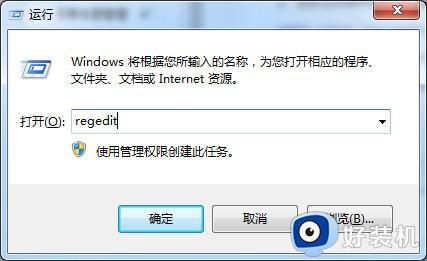
2、进到注册表界面后,一层一层找到这个NameSpace:
HKEY_LOCAL_MACHIME/SOFTWARE/Microsoft/Windows/CurrentVersion/Explorer/Desktop/NameSpace,右键新建一个项。
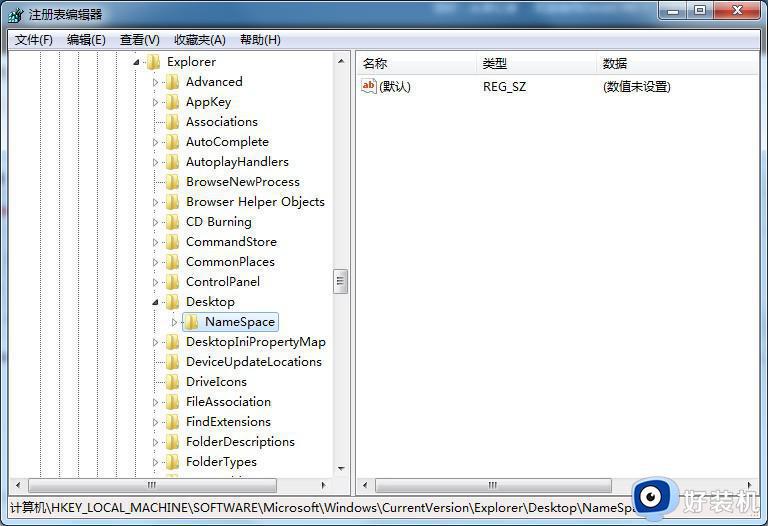
3、将新建的该项重名为“645FFO40—5081—101B—9F08—00AA002F954E”
并设置值为回收站然后重启电脑即可,恢复删除的文件。
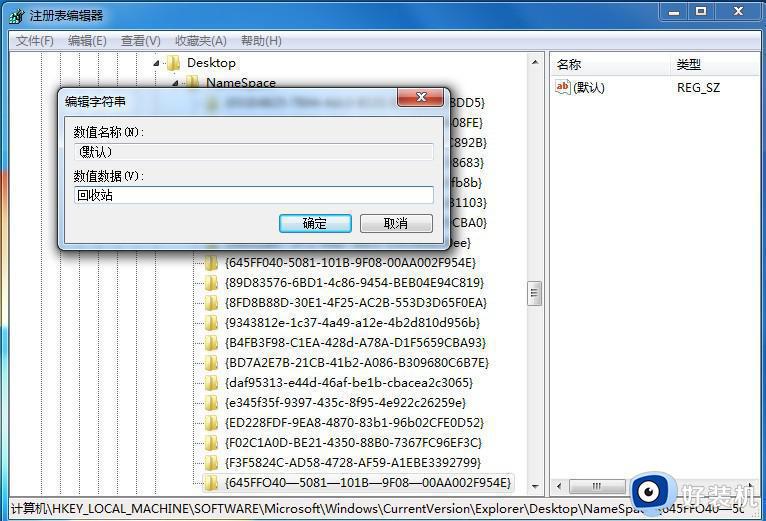
以上就是win7误删文件怎么恢复的全部内容,如果你遇到这种情况,可以尝试按照我提供的方法来解决,希望对你有所帮助。
win7误删文件怎么恢复 win7误删除文件恢复方法相关教程
- win7误删除文件了怎样恢复 win7恢复误删文件的三种方法
- 回收站清空了怎么恢复win7 win7回收站清空的文件怎么找回来
- win7删除的文件如何恢复 一招快速恢复win7被删除的文件
- win7C盘Recovery目录文件怎么删除 win7删除C盘Recovery目录文件的方法
- win7本地连接删除了怎么恢复 win7本地连接被删除了怎么办
- win7电脑怎么恢复出厂设置删除所有数据 win7电脑怎么样恢复出厂设置清除全部资料
- win7卸载扫雷怎么恢复 win7电脑上的扫雷删除了恢复方法
- win7开机windows错误恢复怎么办 win7开机提示windows错误恢复处理方法
- win7系统游戏怎么恢复 win7自带游戏被删了的恢复步骤
- win7文件关联修复步骤 win7怎么恢复文件关联
- win7电脑怎么创建另一个桌面 win7电脑如何打开第二个桌面
- win7电脑音量图标不见了怎么办 win7音量调节图标不见处理方法
- win7电脑一直蓝屏重启循环怎么办 win7开机蓝屏重启循环修复方案
- 电脑设备管理器在哪win7 win7怎么进入设备管理器
- win7微信文件夹储存在什么位置 微信在win7文件自动保存位置
- win7文件共享无法访问解决方法 win7文件夹共享无法访问怎么办
win7教程推荐
- 1 win7电脑如何查看cpu占用率 win7看cpu占用率的方法
- 2 win7卡在清理请勿关闭计算机怎么办 win7显示清理请勿关闭计算机解决方法
- 3 win7怎么看隐藏的文件?win7如何查看隐藏文件
- 4 win7插上无线网卡但找不到无线网络连接怎么解决
- 5 win7电脑连不上无线网怎么办 win7电脑连接不了无线网处理方法
- 6 win7怎么破解电脑开机密码呢?如何破解win7开机密码
- 7 win7动画效果关闭设置教程 win7如何关闭动画效果显示
- 8 win7怎么让耳机和音响都有声音 win7电脑耳机和音响一起响怎么弄
- 9 win7电脑屏幕四周有黑边框怎么办 win7电脑屏幕显示不全怎么调节
- 10 win7怎么设开机密码?win7设置开机密码的步骤
